Как полностью удалить avira с компьютера. Как удалить Avira. Борьба с упрямым антивирусом.
Аvira – одна из топовых бесплатных антивирусных программ, созданных для защиты компьютеров и их содержимого. Она постоянно обновляется, является достаточно эффективным средством борьбы с вирусами и вредоносными ПО, имеет легкий и понятный интерфейс. Однако для тех, кто все же хочет ее удалить (при обновлении Аvira, ее переустановке или переходе на новый антивирус), мы расскажем, какими способами можно это сделать.
Для начала можно попробовать удалить антивирусную программу Аvira стандартными средствами с помощью Windows. Для Windows 7 процесс удаления следующий: через «Пуск» переходим в раздел «Панель управления», а из него – в «Программы». Здесь находим «Программы и компоненты», где в списке установленных программ находим нужную нам, то есть Аvira. Кликаем по ней и жмем виртуальную кнопку «Удалить». Далее подтверждаем удаление и активацию брандмауэра ОС, а после окончания процесса удаления – и перезагрузку компьютера. Если у вас установлена Windows ХР, способ удаления Аvira немного отличается. В этом случае также через «Пуск» переходим в «Настройки», а из них – в «Панель управления». В «Панели управления» находим раздел «Установка и удаление программ». Далее процесс проходит по аналогии с удалением Аvira в Windows.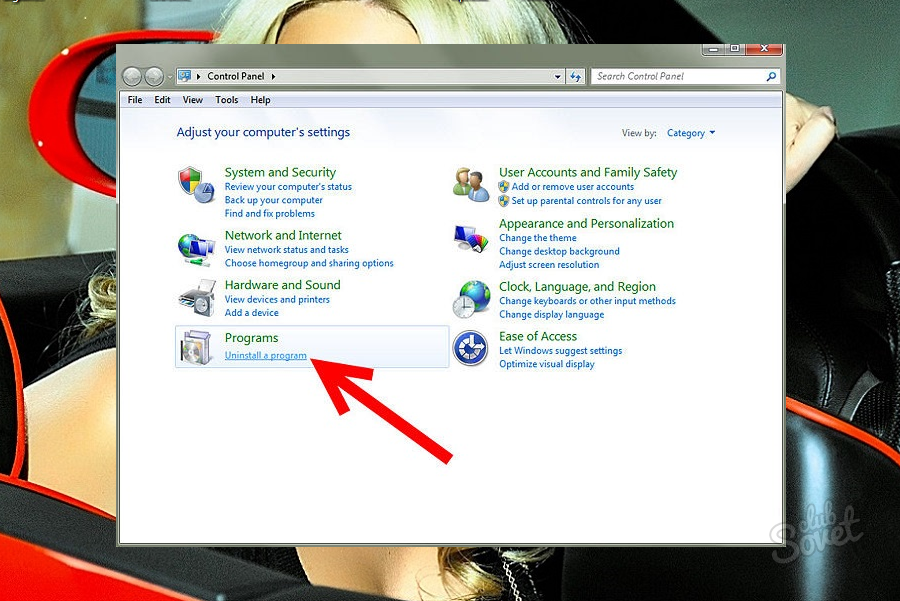
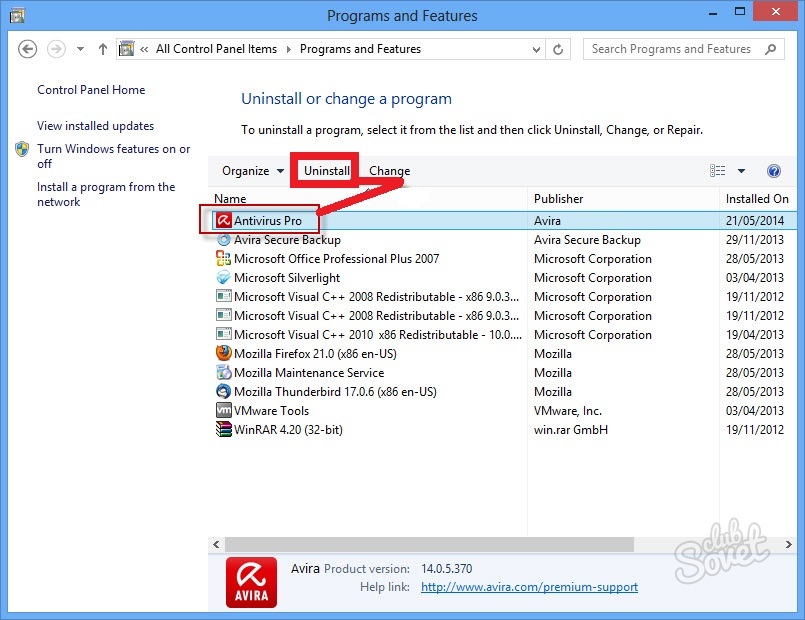
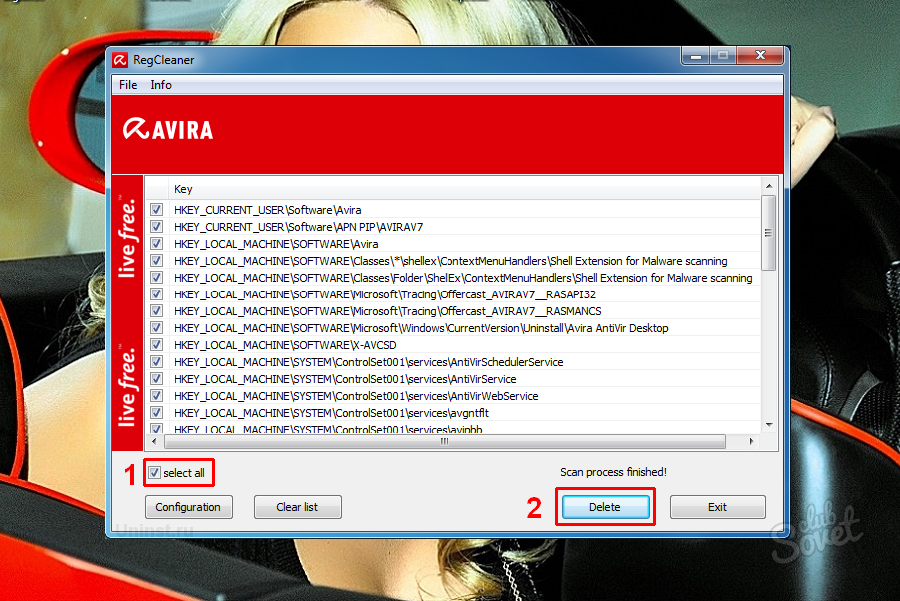
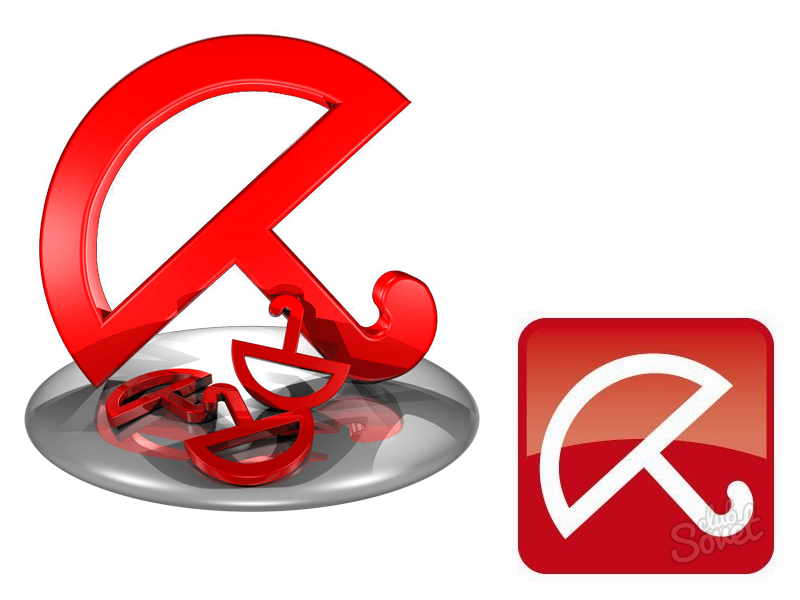
Выполнив все описанные нами действия, вы можете быть уверены в том, что антивирусная программа Аvira полностью удалена с вашего компьютера. В качестве визуального дополнения к статье представляем вам видео инструкцию по удалению Аvira.
Сегодня речь пойдет об очень важной проблеме, с которой сталкиваются некоторые пользователи, а именно: как полностью удалить антивирус Авира с компьютера ?
Антивирус Avira не так сильно получил свое распространение в России, хотя он и является очень хорошим продуктом. Но если вы когда то выбрали антивирус Авиру к основной антивирус персонального компьютера и возникла необходимость поменять его другой, то данный материал будет именно для вас. И так, начнем!
Удалить антивирус Авира (Avira) с компьютера можно несколькими способами:
1. Стандартное удаление антивируса Авира с компьютера пользователя
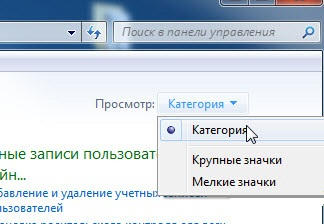
В появившемся пункте меню выбираем "Программы", если ниже прокрутить, то увидим "Удаление программы", вот туда и переходим.
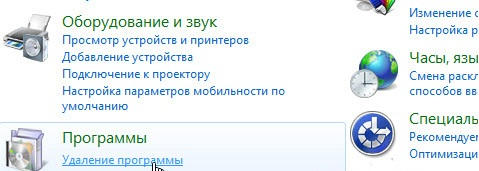
Находим там наш антивирус Авиру (по английски данная антивирусная программа называется - Avira). Жмем по ней левой кнопочкой мышки, а потом выбираем "Удалить".
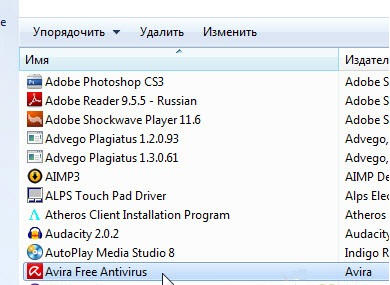
После таких действий запустится мастер удаления в автоматическом режиме. В процессе удаления он также потребует от вас совершить определенные действия. После того, как появится последнее окошко, а нам надо именно оно, в котором будет сказано, что процесс удаления подошел к концу и требуется перезагрузка компьютера. Выбираем положительный ответ и компьютер перезагружается.
Для полного удаления антивируса Авира с компьютера который нам рекомендует техническая поддержка, необходимо загрузить компьютер в безопасном режиме и запустить утилиту удаления Avira RegistryCleaner .
Для этого перезагружаем компьютер в безопасном режиме. При загрузке нажимаем и удерживаем F8 когда система загружается и выбираем Safe mode" или "Безопасный режим" и далее нажимаем на "Enter"
![]()
Как вы знаете, в безопасном режиме возможно удалить файлы, которые вы не могли удалить в обычном режиме. Теперь необходимо их найти.
Нажимаем кнопку "Пуск" переходим в "Компьютер" переходим на диск С и ищем там папку Program Files. Находим в ней папку с названием Avira и удаляем.
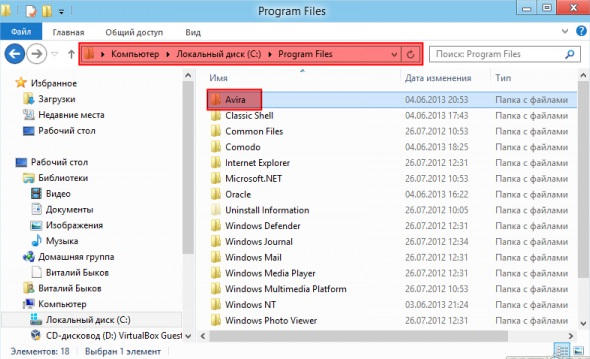
Далее делаем такой шаг. Заходим на диск С, переходим в папку Program Data (если до сих пор вы пользуетесь операционной системой ХР, то C → Documents and Settings → All Users → Application Data) и удаляем папки в которых содержаться Avira.
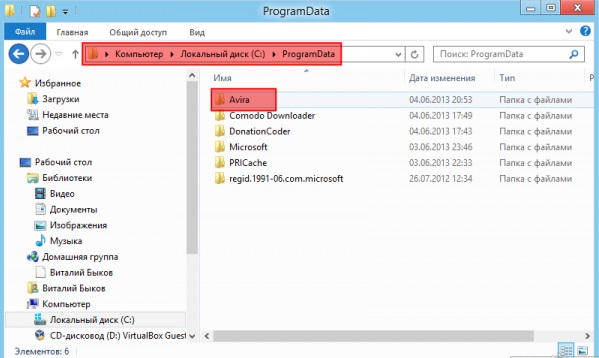
Теперь осталось почистить все, что осталось при помощи скаченной утилиты.
Загружаем Avira RegistryCleaner и выбираем там "Сканировать разделы" с параметрами "Выбрать все". Удаляем найденные файлы и перезагружаем компьютер.
Вот мы и полностью удалили антивирус Avira с компьютера !
Avira – бесплатное антивирусное программное обеспечение, созданное немецкими разработчиками из компании «Avira GmbH». Программы Авира признаны специалистами как одни из самых надежных и обеспечивающих высокий уровень безопасности системы. Несмотря на это, у некоторых пользователей возникает вопрос, как удалить антивирус Авира.
Стандартное удаление
Как и при удалении Аваст и других бесплатных антивирусов, сначала необходимо попробовать стандартные средства Windows.
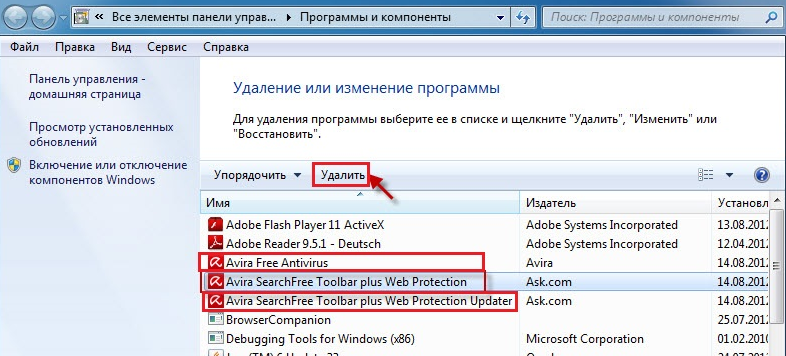
Мастер деинсталляции автоматически выполнит все необходимые действия. Если вы сталкивались с удалением AVG или любого другого антивируса, то на этом этапе ничего нового и сложного для вас не будет.
Ручная чистка системы
Если удалить Avira в автоматическом режиме не получилось, придется прибегнуть к ручной чистке системы.
Скачайте официальную утилиту для деинсталляции RegistryCleaner, с помощью которой вы затем будете чистить реестр. Найти её можно на официальном сайте производителя бесплатного антивирусного софта.
Если при удалении антивируса Касперского специальная утилита производит полную очистку системы, то RegistryCleaner убирает только записи из системного реестра. Исполнительные файлы Авира придется удалять вручную.
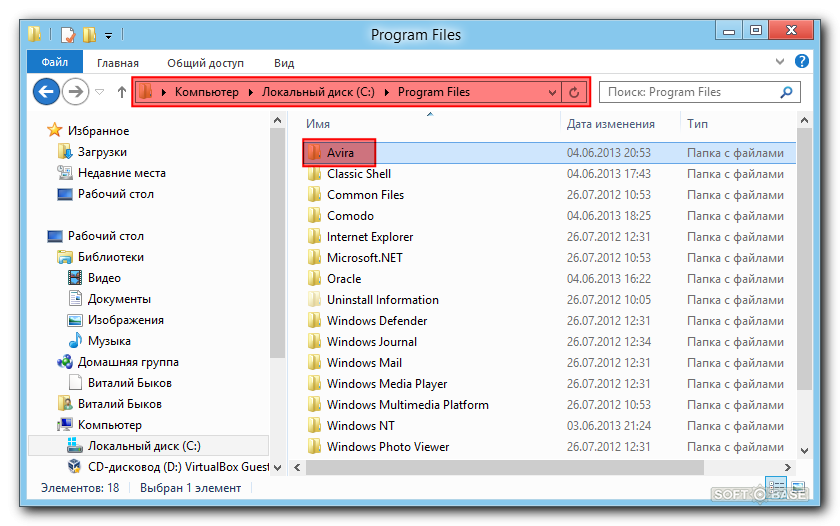
Если вы пользуетесь Windows 7, 8 или 8.1, откройте системный раздел винчестера и перейдите в директорию «ProgramData». Удалите все папки и файлы с именем «Avira».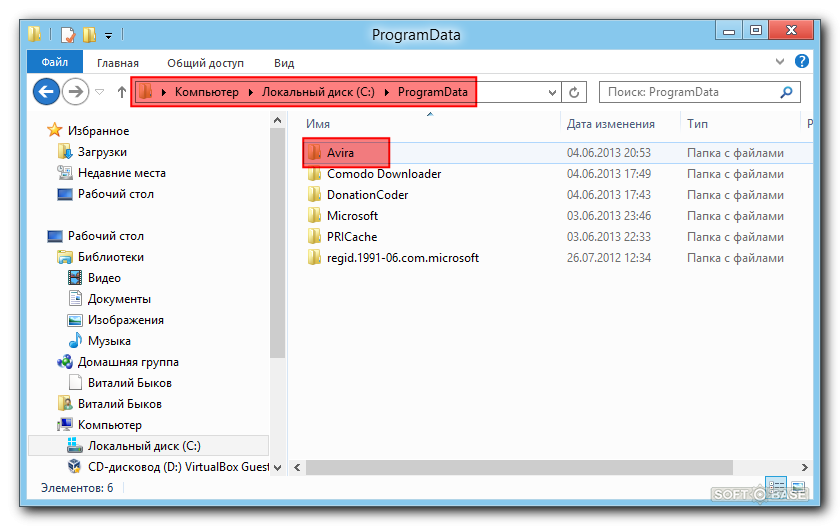 Если у вас Windows XP, откройте системный раздел диска, перейдите в директорию «Documents and Settings». Выберите папку со своим именем пользователя, откройте её, и перейдите в каталог «Application Data». Удалите все папки с именем «Avira».
Если у вас Windows XP, откройте системный раздел диска, перейдите в директорию «Documents and Settings». Выберите папку со своим именем пользователя, откройте её, и перейдите в каталог «Application Data». Удалите все папки с именем «Avira».
Если у вас нет каталога «Application Data» или «ProgramData», зайдите в «Панель управления», откройте «Параметры папок». Перейдите на вкладку «Вид» и отметьте параметр «Показывать скрытые файлы…».
Сохраните изменения.
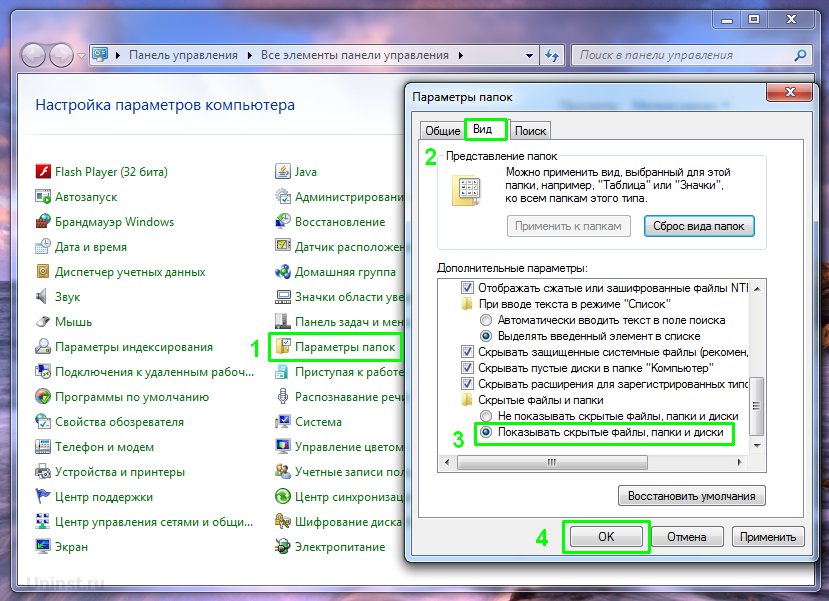
Исполнительные файлы удалены – осталось произвести чистку реестра. Для этого:
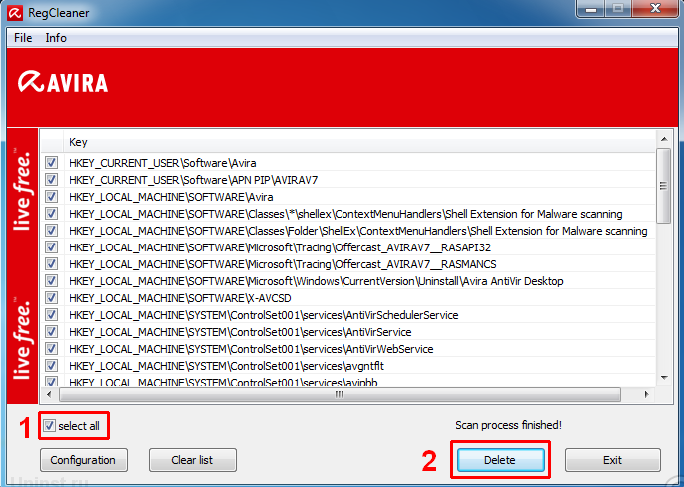
На этом очистка системы завершена. Если делать всё четко по инструкции, никаких проблем возникнуть не должно.
Теперь слово антивирус знакомо каждому человеку. Даже пятилетний ребенок знает, что в сети Интернет есть много угроз и от них компьютер защищает именно он. Их существуем достаточно много. При этом постоянно появляются все новые и новые, усовершенствуются старые. И если вы захотите поменять программное обеспечение данного типа, в первую очередь, нужно полностью удалить старую программу.
Процесс удаления с помощью стандартного средства удаления Windows
Для того, чтобы удалить программу с системы необходимо:
Примечание: удаление будет происходить несколько минут. После уведомления о полном удалении всех компонентов программы, компьютер должен быть перезагружен.
Чистка реестра
К сожалению. Когда вы сделаете все это, еще останутся записи в реестре. Но это очень просто исправить.
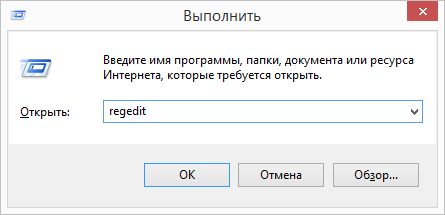
Совет! Вы очень долго можете удалять эти записи. Но есть выход – воспользоваться специальной программой. А как, я вам сейчас поясню.
Удаляем с помощью Uninstall Tools
Для начала, скачиваете программу.
Совет! Лучше скачать с сайта http://biblprog.org.ua/.Это проверенный мною портал, файлы, скачанные с которого не несут угроз. Как скачать и установить сами разберетесь, я перейду сразу к удалению.
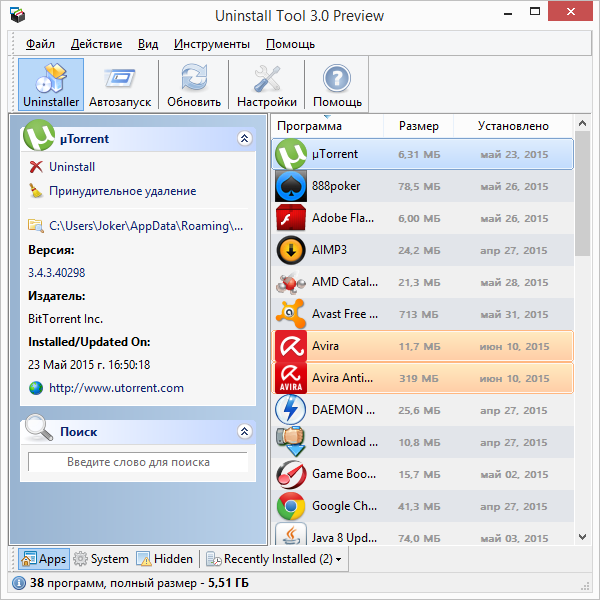
Примечание: есть много специальных утилит для удаления, но эта программа самая удобная и функциональная.
Итак, теперь вы знаете, как полностью удалить Avira Free Antivirus (даже имеете два разных, по-своему удобных способа). И у вас есть подробная пошаговая инструкция, надеюсь, она поможет вам избежать проблем. А о том как отключить этот антивирус можно прочесть . Всем приятного дня!
При удалении антивируса Авира, обычно не возникает проблем. А вот когда пользователь потом пытается установить друг защитник, то начинаются неприятные сюрпризы. Связано это с тем, что стандартный мастер Виндовс не может удалить все файлы программы, которые потом всячески мешают установке другой антивирусной системы. Посмотрим как можно полностью удалить Авиру с Виндовс 7.
1. Через меню «Пуск» переходим в окно удаления и изменения программ. Находим наш антивирус Авира.
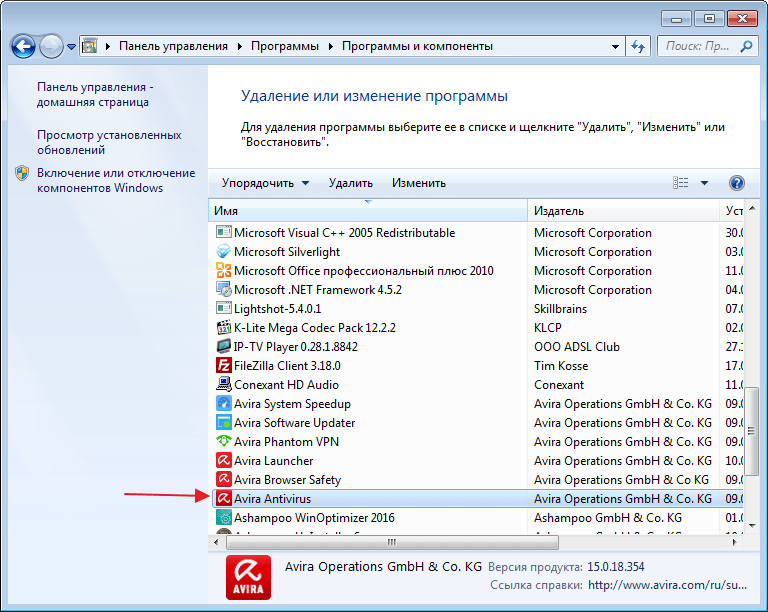
2. Нажимаем «Удалить» . Приложение выдаст сообщение об угрозе безопасности. Подтверждаем намерение удалить антивирус Авира.
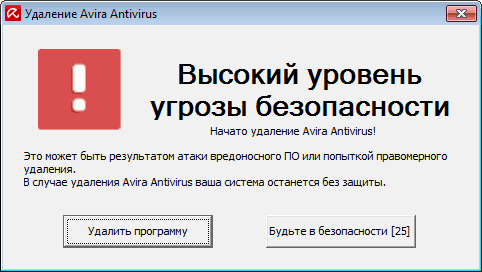
Этот этап деинсталляции окончен. Теперь перейдем к очистке компьютера от оставшихся файлов.
Очистка системы от лишних объектов
1. Я для выполнения данной задачи буду использовать инструмент . Открываем «Оптимизацию в 1 клик» . Ждем завершения проверки и нажимаем «Удалить» .
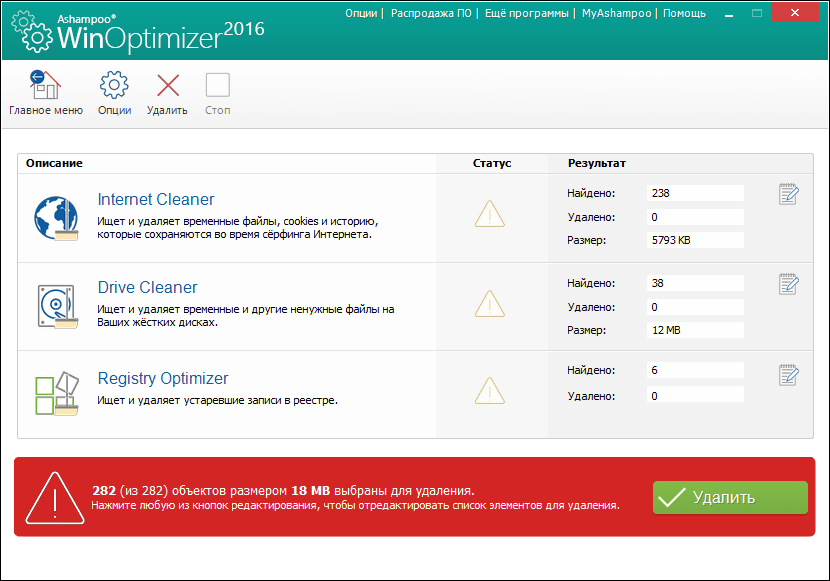
Вот так можно удалить Avira полностью с компьютера. Также вы можете воспользоваться специальной утилитой для удаления Авира.
Использование специальной утилиты Avira RegistryCleaner
1. Перегружаем компьютер и заходим в систему в безопасном режиме. Запускаем специальную утилиту Avira RegistryCleaner. Первое, что мы видим — это лицензионное соглашение. Подтверждаем.
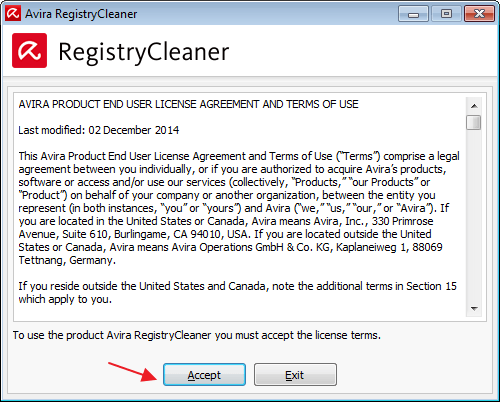
2. Затем утилита удаления Avira предложит выбрать продукт, который мы хотим удалять. Я выбрал все. И жмем «Remove» .
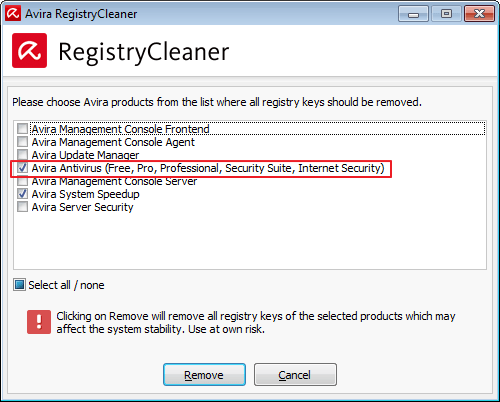
4. Если увидели такое предупреждение, значит вы забыли зайти в безопасный режим. Перегружаем компьютер и в процессе загрузки непрерывно нажимаем клавишу «F8» . В открывшемся окне выбираем «Безопасный режим».
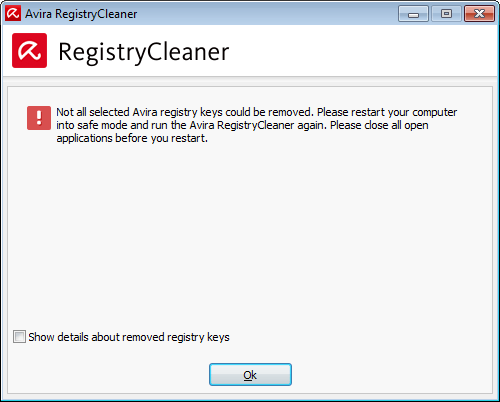
5. После удаления продуктов Авира проверяем список установленных программ. Две из них остались. Поэтому необходимо их чистить вручную. После рекомендую воспользоваться инструментом Ashampoo WinOptimizer.
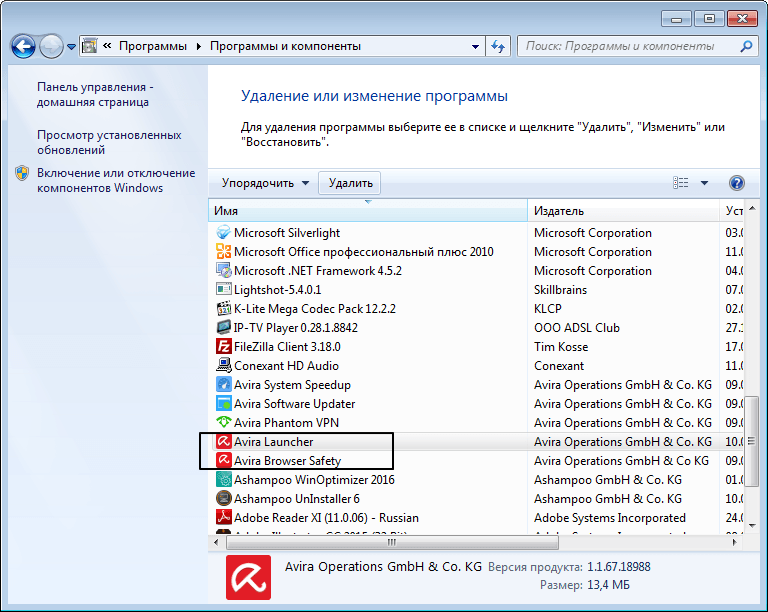
Обратите внимание, что программа Avira Launcher должна быть деинсталлирована в последнюю очередь. Она нужна для работы других продуктов Авира и просто удалить ее не получиться.
